w10设置好的默认输入法修改设置方法 w10如何修改默认输入法设置
w10设置好的默认输入法修改设置方法,在Windows 10中,我们可以根据自己的需求和习惯来修改默认的输入法设置,默认输入法是我们在打开电脑后所使用的输入法,而修改默认输入法设置可以帮助我们更加高效地进行中文输入。要修改默认输入法设置,我们可以按下Win键+I键,打开设置窗口,然后点击“时间和语言”选项。在“语言”选项卡中,我们可以看到“首选语言”一栏,点击“中文(中华人民共和国)”后的“选项”按钮。接下来在新打开的窗口中,我们可以选择“输入法”选项卡,在这里我们可以添加、删除、排序不同的输入法,并设置一个我们想要的默认输入法。通过这样的简单设置,我们可以方便地切换和使用不同的输入法,提高我们的工作效率和使用体验。
具体方法:
1、在Windows10系统桌面,我们右键点击左下角的开始按钮,在弹出的右键菜单中选择“设置”菜单项。
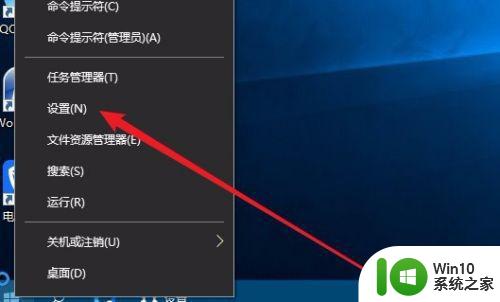
2、接下来在打开的Windows设置窗口中,我们点击“时间和语言”图标。
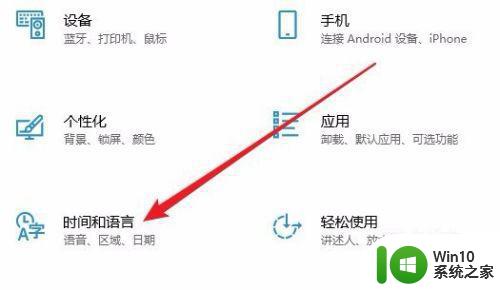
3、接下来就会弹出Windows10的日期和时间的窗口,在这里点击左侧边栏的“区域和语言”菜单项。
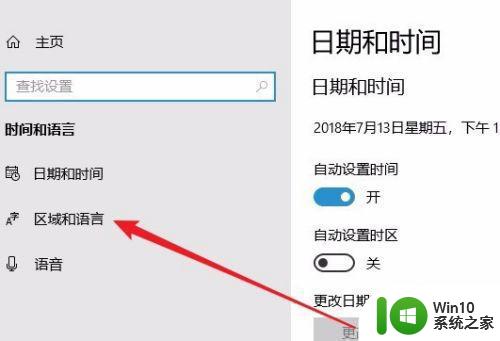
4、接下来在右侧的窗口中我们点击“高级键盘设置”快捷链接。
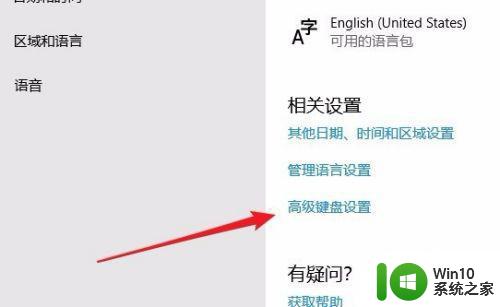
5、这时就会打开Windows10的高级键盘设置窗口,在窗口中点击替代默认输入法下面的下拉菜单按钮。
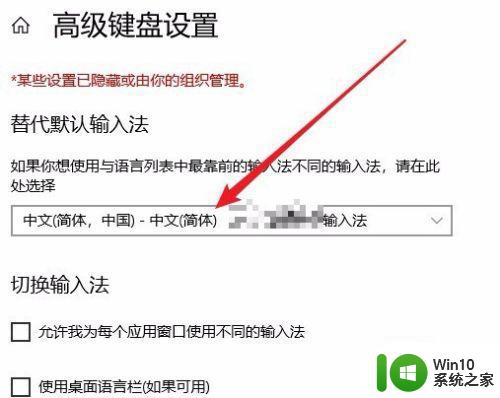
6、在弹出的下拉菜单中,我们点击选择自己想要设置默认输入法的菜单项就可以了。
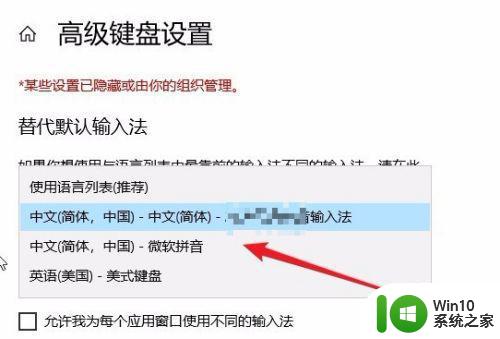
以上就是设置w10默认输入法的修改方法的全部内容,如果你遇到这种情况,你可以按照我的步骤进行解决,这个过程非常简单和快速,一步到位。
w10设置好的默认输入法修改设置方法 w10如何修改默认输入法设置相关教程
- w10设置默认输入法的步骤 Windows 10 如何更改默认输入法
- win10设置默认输入法的方法 win10如何修改默认输入法
- win10怎样修改默认输入法 win10如何更改默认输入法设置
- win10如何修改输入法设置 win10如何更改默认输入法设置
- win10如何设置默认输入法 win10如何更改默认输入法设置
- win101909系统怎么设置默认输入法 win10系统如何更改默认输入法
- win10输入法设置方法 win10如何修改默认输入法
- win10输入法默认设置方法 win10如何设置默认输入法
- win10怎样设置输入法默认 - Windows10输入法默认英文怎么改成中文
- win10开机输入法默认设置方法 win10输入法默认设置在哪里
- win10系统怎么更改默认输入法 win10如何修改默认输入法
- win10搜狗输入法设置为默认输入法的方法 如何将win10搜狗输入法设置为默认输入法
- 《极品飞车13:变速》win10无法启动解决方法 极品飞车13变速win10闪退解决方法
- win10桌面图标设置没有权限访问如何处理 Win10桌面图标权限访问被拒绝怎么办
- win10打不开应用商店一直转圈修复方法 win10应用商店打不开怎么办
- win10错误代码0xc0000098开不了机修复方法 win10系统启动错误代码0xc0000098怎么办
win10系统教程推荐
- 1 win10桌面图标设置没有权限访问如何处理 Win10桌面图标权限访问被拒绝怎么办
- 2 win10关闭个人信息收集的最佳方法 如何在win10中关闭个人信息收集
- 3 英雄联盟win10无法初始化图像设备怎么办 英雄联盟win10启动黑屏怎么解决
- 4 win10需要来自system权限才能删除解决方法 Win10删除文件需要管理员权限解决方法
- 5 win10电脑查看激活密码的快捷方法 win10电脑激活密码查看方法
- 6 win10平板模式怎么切换电脑模式快捷键 win10平板模式如何切换至电脑模式
- 7 win10 usb无法识别鼠标无法操作如何修复 Win10 USB接口无法识别鼠标怎么办
- 8 笔记本电脑win10更新后开机黑屏很久才有画面如何修复 win10更新后笔记本电脑开机黑屏怎么办
- 9 电脑w10设备管理器里没有蓝牙怎么办 电脑w10蓝牙设备管理器找不到
- 10 win10系统此电脑中的文件夹怎么删除 win10系统如何删除文件夹
win10系统推荐
- 1 系统之家ghost win10 32位经典装机版下载v2023.04
- 2 宏碁笔记本ghost win10 64位官方免激活版v2023.04
- 3 雨林木风ghost win10 64位镜像快速版v2023.04
- 4 深度技术ghost win10 64位旗舰免激活版v2023.03
- 5 系统之家ghost win10 64位稳定正式版v2023.03
- 6 深度技术ghost win10 64位专业破解版v2023.03
- 7 电脑公司win10官方免激活版64位v2023.03
- 8 电脑公司ghost win10 64位正式优化版v2023.03
- 9 华硕笔记本ghost win10 32位家庭版正版v2023.03
- 10 雨林木风ghost win10 64位旗舰安全版下载v2023.03